Internet Explorer में दुर्भावनापूर्ण वेबसाइटों की रिपोर्ट कैसे करें
इंटरनेट एक्सप्लोरर(Internet Explorer) की एक और कम ज्ञात विशेषता यह है कि, यह न केवल आपके द्वारा देखी जाने वाली वेबसाइटों को ज्ञात दुर्भावनापूर्ण साइटों की सूची के विरुद्ध जांचता है, बल्कि यह उपयोगकर्ताओं को उनके सामने आने वाली दुर्भावनापूर्ण वेबसाइटों की रिपोर्ट करने की भी अनुमति देता है। इस ट्यूटोरियल में, मैं दिखाऊंगा कि ऐसी वेबसाइटों की रिपोर्ट कैसे करें और उनकी रिपोर्ट करना क्यों अच्छा है।
वेबसाइटों पर दुर्भावनापूर्ण व्यवहार(Malicious Behavior) के प्रकार
वेब ब्राउज़ करते समय, आपके सामने आने वाली दुर्भावनापूर्ण वेबसाइटों के इन दो व्यवहारों में से एक प्रदर्शित होने की संभावना है:
- (Use)आपसे व्यक्तिगत जानकारी (ई-मेल, पता, क्रेडिट कार्ड, आदि) चुराने के लिए फ़िशिंग योजनाओं का उपयोग करें । यदि आप इसके बारे में अधिक जानना चाहते हैं, तो इस लेख को देखें: फ़िशिंग क्या है? (What is phishing?).
- आपको दुर्भावनापूर्ण सॉफ़्टवेयर जैसे वायरस, नकली सुरक्षा सॉफ़्टवेयर, कीलॉगर आदि डाउनलोड करने के लिए मनाना या बाध्य करना।
- दुर्भावनापूर्ण स्क्रिप्ट चलाने का प्रयास करें जो आपके कंप्यूटर को संक्रमित करती हैं और बाद में मैलवेयर की स्थापना की अनुमति देती हैं।
असुरक्षित वेबसाइट की रिपोर्ट करना
एक बार जब आपको कोई असुरक्षित वेबसाइट मिल जाए, तो सुनिश्चित करें कि आप इसे अपने सक्रिय टैब में लोड रखते हैं और इंटरनेट एक्सप्लोरर(Internet Explorer) विंडो के ऊपरी दाएं कोने पर स्थित टूल बटन पर क्लिक करें। (Tools)वैकल्पिक रूप से, आप Alt+X कीबोर्ड शॉर्टकट का उपयोग कर सकते हैं।
फिर, "Safety -> Report unsafe website" पर क्लिक करें ।

यह एक नई इंटरनेट एक्सप्लोरर(Internet Explorer) विंडो खोलता है, जो आपको फीडबैक(Feedback) शीर्षक वाले माइक्रोसॉफ्ट(Microsoft) पेज पर ले जाती है ।
दोबारा जांच लें कि रिपोर्ट के रूप में दिखाई जा रही वेबसाइट वही है जिसकी आप रिपोर्ट करना चाहते हैं। फिर, आपको लगता है कि किस प्रकार की दुर्भावनापूर्ण गतिविधि हो रही है, इसके लिए उपयुक्त बॉक्स को चेक करें, वेबसाइट पर उपयोग की जाने वाली भाषा निर्दिष्ट करें और स्पैम चेकर चुनौती को पूरा करें।
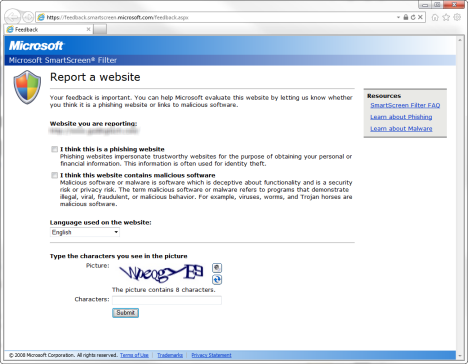
एक बार जब आप सबमिट(Submit) पर क्लिक करते हैं, तो आपकी रिपोर्ट रिकॉर्ड की जाती है और बाद में, Microsoft की सुरक्षा टीम के किसी व्यक्ति द्वारा उसका विश्लेषण किया जाता है ।

संदिग्ध वेबसाइटों की रिपोर्ट क्यों करें?
यदि आप अपने मुख्य ब्राउज़र के रूप में गैर-माइक्रोसॉफ्ट ब्राउज़र का उपयोग करते हैं, तो भी इंटरनेट एक्सप्लोरर(Internet Explorer) के माध्यम से दुर्भावनापूर्ण वेबसाइटों की रिपोर्ट करना अच्छा है । क्यों? क्योंकि आप एक सहायक इंटरनेट(Internet) नागरिक होंगे, जो अन्य लोगों के लिए कंप्यूटिंग और ब्राउज़िंग अनुभव को सुरक्षित रखने में योगदान देगा।
यदि आप वास्तविक दुर्भावनापूर्ण वेबसाइटों की रिपोर्ट करते हैं, तो Microsoft इसे अपनी दुर्भावनापूर्ण वेबसाइटों की सूची में जोड़ देगा (एक बार विश्लेषण करने के बाद), और अन्य इंटरनेट एक्सप्लोरर(Internet Explorer) और विंडोज 8(Windows 8) उपयोगकर्ताओं की सुरक्षा करेगा। अन्य गैर- Microsoft ब्राउज़र और ऑपरेटिंग सिस्टम के उपयोगकर्ताओं को आपकी रिपोर्ट से मदद नहीं मिलेगी, क्योंकि Microsoft केवल इस सुरक्षा सुविधा का उपयोग करने वाले Microsoft उत्पादों के लिए स्मार्टस्क्रीन फ़िल्टर(SmartScreen Filter) के माध्यम से सुरक्षा प्रदान करता है ।
निष्कर्ष
मुझे आशा है कि आपको यह लेख उपयोगी लगा होगा। यदि आप इंटरनेट एक्सप्लोरर(Internet Explorer) और अन्य ब्राउज़र दोनों से मैलवेयर की रिपोर्ट करने के अन्य अच्छे तरीकों के बारे में जानते हैं, तो नीचे टिप्पणी में साझा करने में संकोच न करें।
Related posts
Firefox, Chrome, Edge, Opera, या Internet Explorer के लिए निजी या गुप्त शॉर्टकट बनाएं
क्रोम, फ़ायरफ़ॉक्स, ओपेरा, माइक्रोसॉफ्ट एज और इंटरनेट एक्सप्लोरर से पासवर्ड निर्यात करें
सरल प्रश्न: स्मार्टस्क्रीन फ़िल्टर क्या है और यह कैसे काम करता है?
स्मार्टस्क्रीन फ़िल्टर या विंडोज डिफेंडर स्मार्टस्क्रीन को अक्षम करने के 3 तरीके
जब आप Windows से Internet Explorer को हटाते हैं तो क्या होता है?
Internet Explorer ऐप में अपने पसंदीदा को कैसे एक्सेस और प्रबंधित करें
सरल प्रश्न: कुकीज़ क्या हैं और वे क्या करती हैं?
Internet Explorer में पसंदीदा बार और पसंदीदा केंद्र कैसे दिखाएं?
ओपन पोर्ट्स के लिए स्कैन करें और Nmap . के साथ अपने सिस्टम की सुरक्षा का मूल्यांकन करें
सभी प्रमुख वेब ब्राउज़र में जावा को कैसे सक्षम करें
क्या आप जानते हैं कि इंटरनेट एक्सप्लोरर के लिए एडब्लॉक प्लस है?
अपनी विंडोज फ़ायरवॉल सेटिंग्स को कैसे रीसेट करें (4 तरीके)
पिछले सत्र के टैब के साथ Internet Explorer कैसे प्रारंभ करें, या बंद टैब को फिर से खोलें
Internet Explorer ऐप में उन्नत सुझावों को कैसे चालू या बंद करें?
इंटरनेट एक्सप्लोरर 10: मुख्य इंटरफेस के माध्यम से अपना रास्ता कैसे खोजें
कॉन्फ़िगर करें कि Windows 8.1 में Internet Explorer ऐप कैसे काम करता है
7 तरीके जिनसे ब्राउज़रों को निजी ब्राउज़िंग में सुधार करना चाहिए (गुप्त, निजी, आदि)
Desktop.ini - यह फाइल क्या है? मेरे डेस्कटॉप पर उनमें से दो क्यों हैं?
सभी विंडोज़ संस्करणों में इंटरनेट एक्सप्लोरर शुरू करने के 9 तरीके
Internet Explorer 11 में ऐड-ऑन कैसे निकालें, अक्षम करें या सक्षम करें?
